วิธีออกแบบลายเซ็นอีเมล: เคล็ดลับและเครื่องมือชั้นยอด
เผยแพร่แล้ว: 2021-12-24พวกเขามักพูดว่าจำเป็นต้องสร้างความประทับใจแรกพบที่ดี แต่ความประทับใจครั้งสุดท้ายล่ะ?
หากคุณทำธุรกิจผ่านการตลาดทางอีเมล ลายเซ็นอีเมลของคุณมักจะเป็นหนึ่งในจุดสุดท้ายของการสื่อสารที่ผู้บริโภคมีกับแบรนด์ของคุณ
ลายเซ็นอีเมลที่ดีควรเรียบง่าย ให้ข้อมูล เป็นมืออาชีพ และใส่ข้อมูลไว้ที่หน้าร้าน อย่างไรก็ตาม นี่ไม่ได้หมายความว่าลายเซ็นอีเมลของคุณจะต้องดูน่าเบื่อ
มีเคล็ดลับที่เป็นประโยชน์มากมายในการใช้ประโยชน์สูงสุดจากการออกแบบลายเซ็นอีเมลของคุณ ดังนั้น ในคู่มือนี้ มาดู เคล็ดลับง่ายๆ มากกว่า 16 ข้อและเครื่องมือลายเซ็นอีเมลที่เป็นประโยชน์ 6 รายการ
ลายเซ็นอีเมลคืออะไรและทำไมคุณถึงต้องการ
ลายเซ็นอีเมลคือข้อความสั้นๆ ที่ส่วนท้ายของอีเมลแต่ละฉบับ ซึ่งจะให้ข้อมูลพื้นฐานเกี่ยวกับผู้ส่งแก่ผู้อ่าน
ในลายเซ็นอีเมล ผู้ใช้สามารถเพิ่มอะไรก็ได้ที่พวกเขาเชื่อว่าสำคัญ เช่น ชื่อเต็ม ชื่อบริษัท ตำแหน่ง รายละเอียดการติดต่อ รูปถ่ายหรือโลโก้บริษัท ฯลฯ โดยทั่วไป ลายเซ็นอีเมลถือเป็นนามบัตรในรูปแบบดิจิทัล
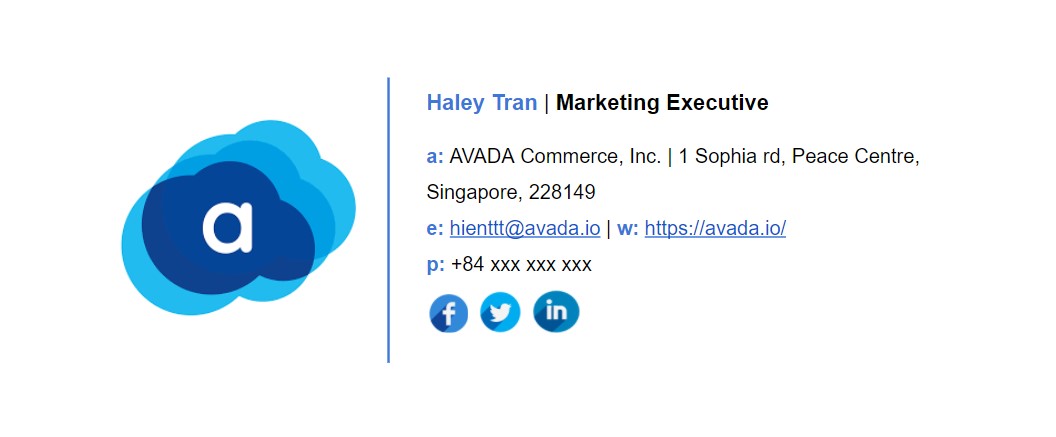
คุณอาจคิดว่า ทำไมฉันต้องออกแบบลายเซ็นอีเมล คนอื่นไม่รู้หรอกว่าฉันเป็นใคร? มันไม่ง่ายอย่างนั้น มีเหตุผลที่ดีหลายประการที่คุณต้องการ:
ผู้คนสามารถ ค้นหาข้อมูลติดต่อของคุณ ได้อย่างง่ายดายและรวดเร็วด้วยลายเซ็นอีเมลของคุณ
การใส่ชื่อบริษัทของคุณในลายเซ็นอีเมลจะทำให้ผู้รับมีโอกาส ค้นคว้าข้อมูลบริษัทและผลิตภัณฑ์ของคุณได้ดีขึ้น ก่อนที่จะตอบกลับพร้อมคำตอบ
ลายเซ็นอีเมลช่วย เพิ่มปริมาณการเข้าชม เว็บไซต์บริษัทและโปรไฟล์โซเชียลของคุณ
ลายเซ็นอีเมลทำให้ผู้คนมีโอกาส ติดต่อคุณในกรณีที่ข้อความของคุณถูกส่งต่อ เมื่อผู้รับตรงวางเมาส์เหนือชื่อผู้ส่ง พวกเขาจะเห็นชื่อและอีเมลของคุณ อย่างไรก็ตาม หากพวกเขาส่งต่ออีเมลของคุณไปยังคู่ค้าทางธุรกิจ พวกเขาจะไม่รู้ว่าจะติดต่อคุณอย่างไร การเพิ่มลายเซ็นอีเมลจะทำให้พวกเขาได้รับข้อมูลที่จำเป็นในการติดต่อคุณ
นอกจากนี้ คุณควรจำไว้อีกอย่างหนึ่ง นั่นคือ มาตรฐานของการติดต่อทางอีเมลแบบมืออาชีพ หากคุณใช้อีเมลเพื่อสร้างการเชื่อมต่อ นำเสนอผลิตภัณฑ์ของคุณ หรือการสื่อสารอย่างมืออาชีพ ผู้รับจะคาดหวังว่าจะได้เห็นลายเซ็น การหายไปอาจทำให้พวกเขาสงสัยว่าคุณจริงจังกับสิ่งที่คุณทำมากแค่ไหน
หัวข้อที่เกี่ยวข้อง : จะสร้างลายเซ็นอีเมลใน Gmail ได้อย่างไร
เคล็ดลับ 16+ ข้อในการออกแบบลายเซ็นอีเมล
1. รวมเฉพาะข้อมูลที่จำเป็น
ข้อผิดพลาดทั่วไปที่ผู้คนทำคือปฏิบัติกับลายเซ็นอีเมลเหมือนเป็นอัตชีวประวัติสั้นๆ โดยใส่ข้อมูล ลิงก์ และคำพูดเข้าไปเต็ม การใส่ข้อมูลมากเกินไปจะทำให้ลายเซ็นของคุณดูยาวและเทอะทะ ซึ่งขัดขวางไม่ให้คนส่วนใหญ่ดู อ่าน หรือคลิกลิงก์ของคุณ
ดังนั้น ให้พยายามรักษาลายเซ็นอีเมลของคุณให้ตรงประเด็นและปรับให้เข้ากับแบรนด์ของคุณ
ด้านล่างนี้คือรายละเอียดยอดนิยมที่จะรวมไว้ในลายเซ็นอีเมลของคุณ:
- ชื่อเต็ม
- ชื่อ บริษัท
- ตำแหน่งงาน
- ที่อยู่สำนักงาน
- เบอร์มือถือ/สำนักงาน
- รูปโปรไฟล์และ/หรือโลโก้ (หรือทั้งสองอย่าง)
- ไอคอนโซเชียล (ไม่บังคับ แต่แนะนำ)
2. เก็บจานสีให้เล็ก
เมื่อคิดค้นจานสี หลักการทั่วไปคือ "น้อยแต่มาก" เพื่อให้เฉพาะเจาะจงมากขึ้น "ลองใช้ 23 สีเท่านั้น" และเคล็ดลับนี้เป็นจริงโดยเฉพาะอย่างยิ่งสำหรับการออกแบบลายเซ็นอีเมลของคุณ
เมื่อคุณใช้สีมากเกินไป คุณจะเพิ่มความเสี่ยงในการเลือกสีที่ขัดแย้งกัน และการออกแบบอีเมลของคุณจะดูสับสนและเสียสมาธิอย่างรวดเร็ว ดังนั้น คุณควรจำกัดจานสีของคุณและตั้งใจเกี่ยวกับสีที่คุณใช้และเมื่อคุณใช้
เทคนิคที่ดีในการเลือกจานสีของคุณคือการสุ่มตัวอย่างจากองค์ประกอบกราฟิกใดๆ ที่คุณรวมอยู่ (เช่น โลโก้แบรนด์ของคุณ)
มาดูตัวอย่างจาก Zippy Sig พวกเขาใช้สีเขียวอันเป็นเอกลักษณ์จากเครื่องหมายของแบรนด์เพื่อเน้นองค์ประกอบอื่นๆ ตลอดทั้งลายเซ็น เทคนิคนี้ไม่เพียงแต่ช่วยให้จานสีเรียบง่ายและมีขนาดเล็ก แต่ยังสร้างการออกแบบที่เหนียวแน่นยิ่งขึ้นอีกด้วย ยิ่งไปกว่านั้น ยังตอกย้ำให้ผู้อ่านเห็นถึงความเชื่อมโยงระหว่างเฉดสีเขียวกับแบรนด์
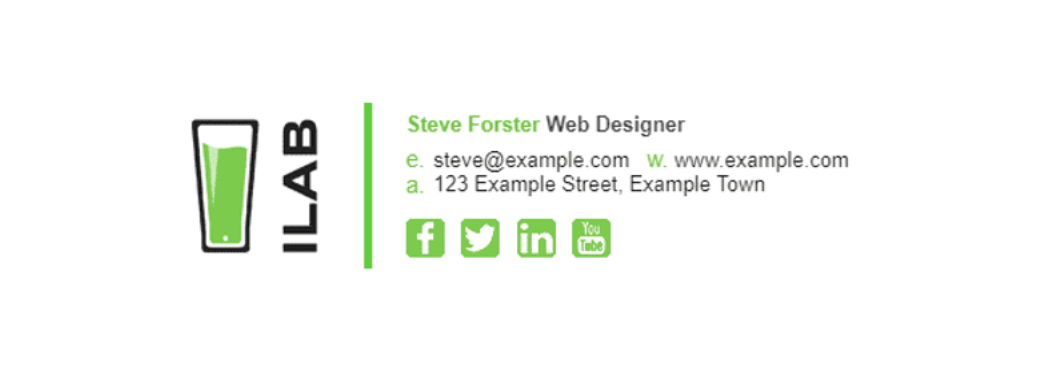
3. เก็บจานสีแบบอักษรให้เล็ก
ดังนั้น เราได้กล่าวว่าคุณควรเก็บจานสีของคุณให้เล็ก แต่จานสีแบบอักษรล่ะ คุณเดาได้ - ทำให้จานแบบอักษรของคุณเล็กด้วย
สาเหตุทั่วไปที่ทำให้ผู้คนใช้แบบอักษรมากเกินไปคือพวกเขาต้องการเน้นเฉพาะชื่อและข้อมูลบางส่วนเท่านั้น ดังนั้นพวกเขาจึงแนะนำแบบอักษรใหม่เข้ามาผสมกัน อย่างไรก็ตาม วิธีแก้ปัญหาง่ายๆ สำหรับอุปสรรคนี้คือการใช้แบบอักษรที่ยืดหยุ่นกว่าแทน
แทนที่จะใช้แบบอักษรใหม่ทั้งหมด ให้ค้นหาแบบอักษรง่ายๆ ที่มีตัวเลือกน้ำหนักและรูปแบบ และผสมขนาดประเภท น้ำหนักและ/หรือสีเมื่อจำเป็น

เมื่อคุณพบแบบอักษรที่เหมาะสมแล้ว คุณสามารถสร้างเอฟเฟกต์การพิมพ์ได้มากมายโดยใช้สีไฮไลท์ น้ำหนักและขนาดต่างๆ ในขณะที่ยังคงการออกแบบที่เรียบง่ายและสะอาดตา
แน่นอนว่าการใช้แบบอักษรมากกว่าหนึ่งแบบไม่ได้อยู่นอกตารางโดยสิ้นเชิง ถ้าคุณเลือกที่จะเพิ่มแบบอักษรมากกว่าหนึ่งแบบในละครของคุณ พยายามจำกัดแบบอักษรเพิ่มเติมเพียงแบบอักษรเดียวเท่านั้นเพื่อให้การออกแบบของคุณเรียบร้อยและสอดคล้องกัน
อ่านเพิ่มเติม
- แบบอักษรที่ปลอดภัยสำหรับการตลาดทางอีเมลและแบบอักษรที่กำหนดเอง: วิธีใช้งานให้สมบูรณ์แบบ
- แบบอักษรที่ดีที่สุดสำหรับการตลาดผ่านอีเมลคืออะไร
4. ใช้ลำดับชั้นการออกแบบ
การมีลำดับชั้นที่แข็งแกร่งเป็นสิ่งสำคัญในการสื่อสารข้อมูลที่สำคัญ และเนื่องจากลายเซ็นอีเมลของคุณประกอบด้วยรายละเอียดที่สำคัญ ลำดับชั้นการออกแบบจึงเป็นสิ่งสำคัญ
เมื่อออกแบบลายเซ็นอีเมลของคุณ ให้ใช้มาตราส่วน สี และน้ำหนักฟอนต์เพื่อส่งสัญญาณให้ผู้รับทราบว่าควรอ่านข้อมูลใดก่อน บางทีอาจเป็นชื่อของคุณ หรือแบรนด์/ชื่อบริษัทของคุณ ไม่ว่าจะด้วยวิธีใด ตรวจสอบให้แน่ใจว่าได้ใส่ข้อมูลสำคัญนี้ไว้ในตำแหน่งลำดับชั้นบนสุด
ลองดูตัวอย่างด้านล่าง จากจุดนั้น ผู้เขียนอีเมลใช้แบบอักษรขนาดใหญ่เป็นชื่อของเธอ จากนั้นจึงค่อยลดขนาดข้อความ โดยเริ่มจากตำแหน่งงานไปจนถึงรายละเอียดการติดต่อ
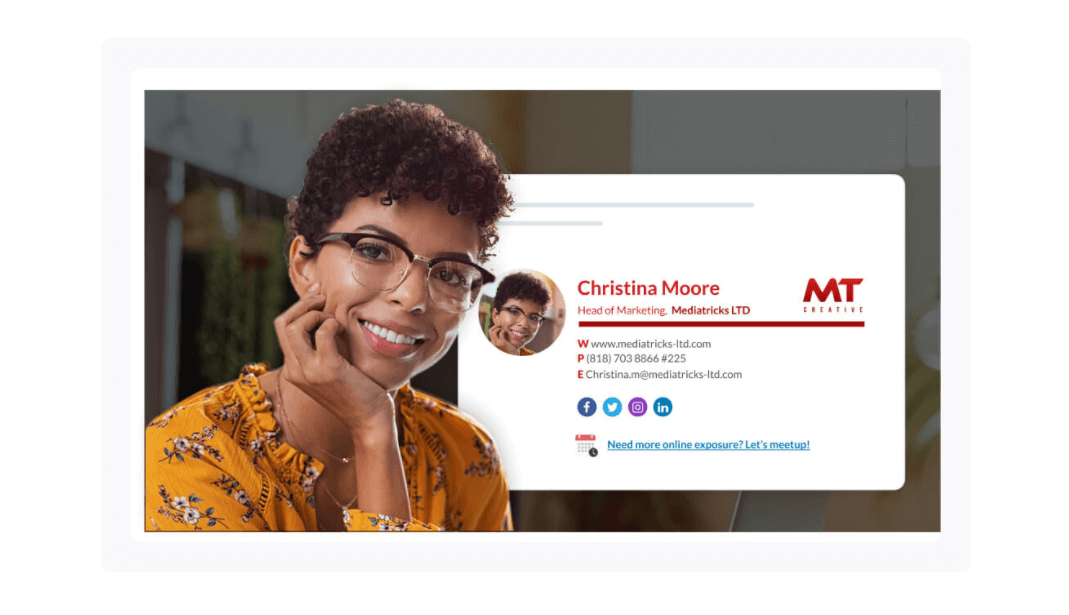
เพื่อเพิ่มความคมชัด เธอให้ชื่อเต็มของเธอเป็นสีแดงที่เข้มกว่าตำแหน่งงานของเธอ นอกจากนี้ เธอยังใส่ข้อมูลติดต่อเป็นสีเทาเพื่อเพิ่มคอนทราสต์เพิ่มเติม เหนือสิ่งอื่นใด เธอใช้ตัวแบ่งบรรทัดเพื่อแยกข้อมูลทางวิชาชีพออกจากข้อมูลติดต่อของเธอ
5. ใช้ภาพที่สวยงามและเป็นมืออาชีพ
ในบทบาทการขายบางตำแหน่ง (เช่น ตัวแทนอสังหาริมทรัพย์) ซึ่งคุณติดต่อกับสาธารณชนโดยตรง การเพิ่มรูปภาพใบหน้าของคุณสามารถเพิ่มความรู้สึกส่วนตัวให้กับลายเซ็นอีเมลของคุณได้ หากคุณไม่ชอบใช้รูปโปรไฟล์ในลายเซ็นอีเมลมากเกินไป คุณสามารถใช้โลโก้บริษัทของคุณได้
นอกจากนี้ ใช้เฉพาะภาพคุณภาพสูงซึ่งถ่ายอย่างมืออาชีพ
ใช้รูปแบบ PNG หรือ JPEG เพื่อความเข้ากันได้สูงสุด และตรวจสอบให้แน่ใจว่าคุณบีบอัดไฟล์เหล่านั้น PNG ทำงานได้ดีที่สุดสำหรับโลโก้ โดยเฉพาะอย่างยิ่งเมื่อคุณต้องการความโปร่งใสในภาพของคุณ ในขณะเดียวกัน JPEG นั้นดีที่สุดสำหรับรูปโปรไฟล์ที่คุณภาพสีต้องสมบูรณ์แบบ
หลีกเลี่ยงการใช้ภาพเคลื่อนไหว GIF (เราจะพูดถึงเรื่องนี้ในภายหลัง!)
6. ใช้ประโยชน์จากตัวแบ่งพื้นที่
เมื่อคุณมีเนื้อหาจำนวนมากและพื้นที่ขนาดเล็ก พื้นที่มักจะเป็นสิ่งที่หรูหรา ดังนั้น ด้วยการใช้ตัวแบ่ง คุณจึงสามารถใส่ข้อมูลจำนวนมากลงในพื้นที่กะทัดรัดได้โดยไม่ทำให้สิ่งต่างๆ ซับซ้อนหรือไม่ยุ่ง
การใช้ตัวแบ่งพื้นที่ในการออกแบบอีเมลของคุณ ดังตัวอย่างด้านล่าง เป็นวิธีที่ยอดเยี่ยมในการทำเช่นนี้ คุณสามารถใช้ตัวแบ่งร่ายมนตร์ (สัญลักษณ์แถบแนวตั้ง) ในกรณีนี้
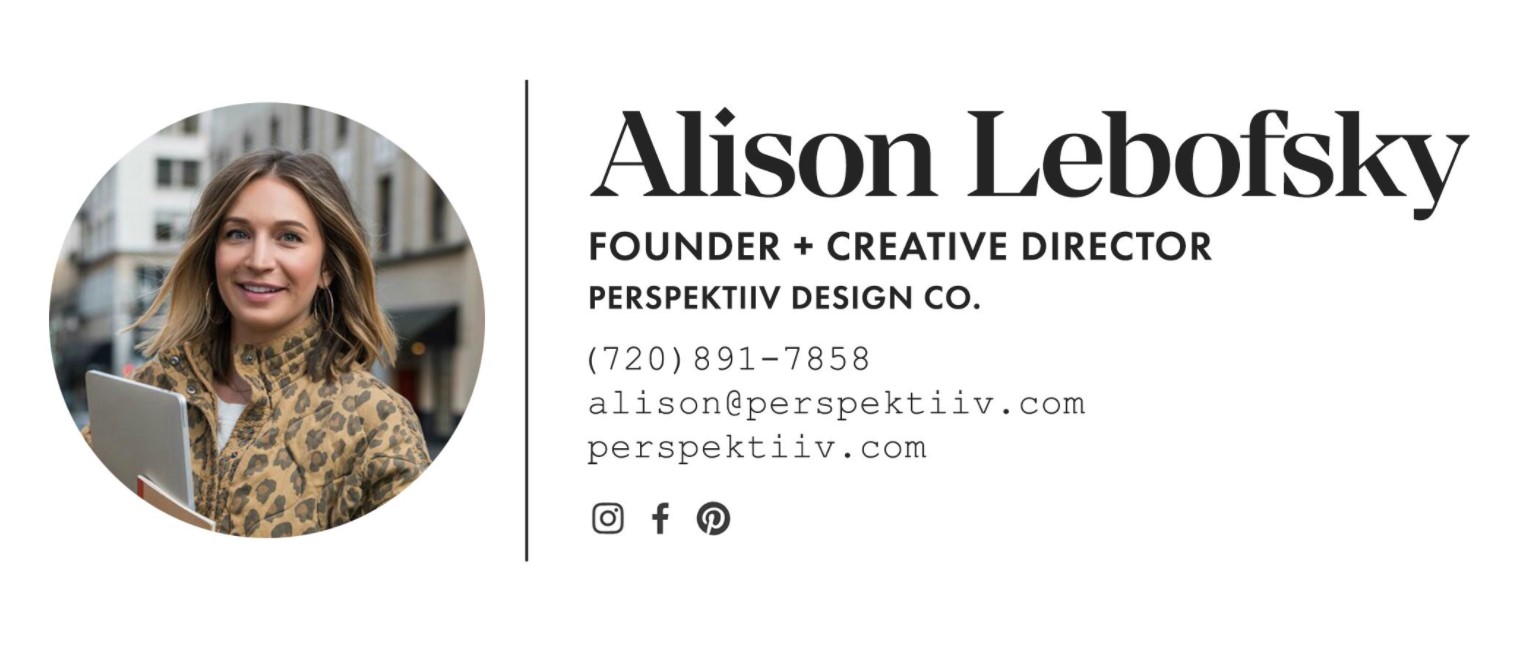
การใช้ตัวแบ่งสัญลักษณ์ช่วยประหยัดพื้นที่ได้มาก หลีกเลี่ยงความยาวเส้นที่น่าอึดอัดใจ และเพิ่มความสามารถในการอ่านการออกแบบของคุณ นอกจากนี้ นี่เป็นวิธีง่ายๆ ในการลดจำนวนองค์ประกอบกราฟิก หากคุณไม่ใช่แฟนตัวแบ่งกราฟิก
7. จับตาดูขนาดภาพ
เมื่อพูดถึงการออกแบบลายเซ็นอีเมล มีสองขนาดที่ต้องตรวจสอบ ได้แก่ ขนาดเป็นพิกเซลและขนาดเป็นกิโลไบต์ (KB)
ขนาดเป็นพิกเซล
ขนาดพิกเซลจะเป็นตัวกำหนดขนาดของลายเซ็นอีเมลของคุณ และไม่ว่าจะพอดีกับหน้าจอมือถือหรือไม่ โปรดทราบว่าลายเซ็นอีเมลจะดูดีขึ้นบนหน้าจอมือถือเนื่องจากขนาดหน้าจอและมาตราส่วน
สำหรับเดสก์ท็อปและหน้าจอขนาดใหญ่ ขนาดลายเซ็นสูงสุดที่แนะนำคือ 700(w) x 300(h) พิกเซล
สำหรับโทรศัพท์มือถือ ขนาดลายเซ็นสูงสุดที่แนะนำคือ 320(w) x 600(h) พิกเซล
การตรวจสอบขนาดลายเซ็นอีเมลของคุณเป็นเรื่องง่าย เปิดลายเซ็นของคุณในเว็บเบราว์เซอร์เช่น Google Chrome คลิกขวาที่มันแล้วเลือกองค์ประกอบ "ตรวจสอบ" จากนั้น คุณสามารถวางเมาส์เหนือตารางที่อยู่นอกสุด และจะแสดงความสูงและน้ำหนักของลายเซ็น
ขนาดเป็น KB
นี่คือจำนวนเนื้อที่ดิสก์ที่ลายเซ็นของคุณจะใช้เมื่อถูกจัดเก็บไว้ในเมลเซิร์ฟเวอร์
สมมติว่า ถ้าคุณส่งอีเมล 30 ฉบับต่อวัน ลายเซ็นของคุณจะถูกเก็บไว้ 30 ครั้งบนเซิร์ฟเวอร์ของคุณ ซึ่งอาจใช้พื้นที่มากในระยะยาว และนั่นเป็นเพียงการที่คุณส่งอีเมลเท่านั้น หากคุณมีพนักงานคนอื่นส่งอีเมลก็สามารถเพิ่มได้อย่างรวดเร็ว
คุณควรเก็บลายเซ็นอีเมลของคุณไว้ไม่เกิน 50KB โดยทั่วไป ไม่จำเป็นต้องมีลายเซ็นอีเมลที่มีขนาดใหญ่กว่า (แม้ว่าคุณจะมีแบนเนอร์ส่งเสริมการขายก็ตาม)
8. ใช้ไอคอนโซเชียลมีเดียเพื่อกระตุ้นการเข้าชม
ธุรกิจของคุณมีการจัดการที่ดีในทุกสิ่งบนโซเชียลมีเดียหรือไม่? คุณควรแสดงความฉลาดออกด้วยการเพิ่มไอคอนโซเชียลมีเดียที่มีไฮเปอร์ลิงก์ในลายเซ็นอีเมลของคุณ การรวมลิงก์ไปยังหน้าโซเชียลมีเดียของคุณจะเพิ่มปริมาณการเข้าชมเนื้อหาออนไลน์ของคุณ ในขณะที่ช่วยให้ผู้รับของคุณพบช่องทางใหม่ในการติดต่อและติดตามคุณ
หากการรวมลิงก์ไปยังหน้าโซเชียลมีเดียของคุณทำให้คุณสนใจ ให้พิจารณาใช้ไอคอนแทนไฮเปอร์ลิงก์หรือ URL

ทำไม
จากการศึกษายืนยัน สมองของมนุษย์ใช้เวลาเพียง 150 มิลลิวินาที (ไมโครวินาที) ในการประมวลผลสัญลักษณ์ และ 100 มิลลิวินาทีในการใส่ความหมายลงไป เร็วมาก! นอกจากนี้ ด้วยไอคอน คุณสามารถประหยัดพื้นที่ได้มาก และหลีกเลี่ยง URL ที่เกะกะ
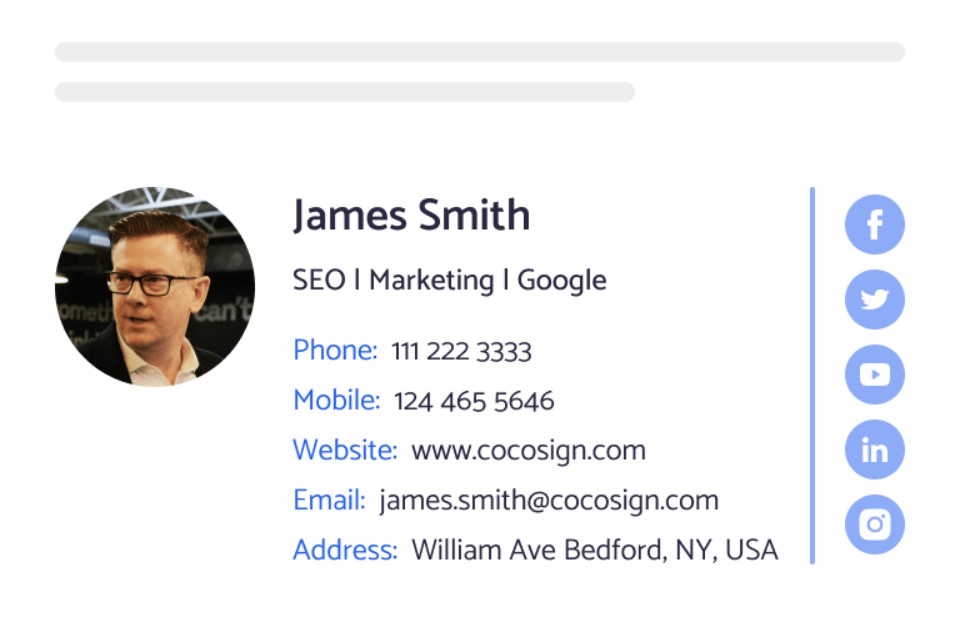
หากคุณกำลังจะรวมไอคอนโซเชียลมีเดียไว้ในงานออกแบบของคุณ ให้ใช้เวลาค้นหาไอคอนที่เสริมการออกแบบอันเป็นเอกลักษณ์ของคุณที่เหลือและเข้ากับมัน
9. จัดแนวการออกแบบของคุณ
ความแตกต่างระหว่างลายเซ็นที่เรียบร้อยและเป็นระเบียบกับลายเซ็นที่ดูไม่เรียบร้อยคือการจัดตำแหน่ง ด้วยการจัดแนวกราฟิก ข้อมูล และไอคอนของคุณให้เรียบง่ายและสมเหตุสมผล คุณสามารถนำความเป็นระเบียบและความกลมกลืนมาสู่การออกแบบของคุณได้ทันที
ลายเซ็นอีเมลส่วนใหญ่จะจัดชิดซ้าย เนื่องจากการจัดตำแหน่งด้านซ้ายมักจะทำให้ตาดูและอ่านได้ง่าย เช่นเดียวกับตัวอย่างด้านล่าง
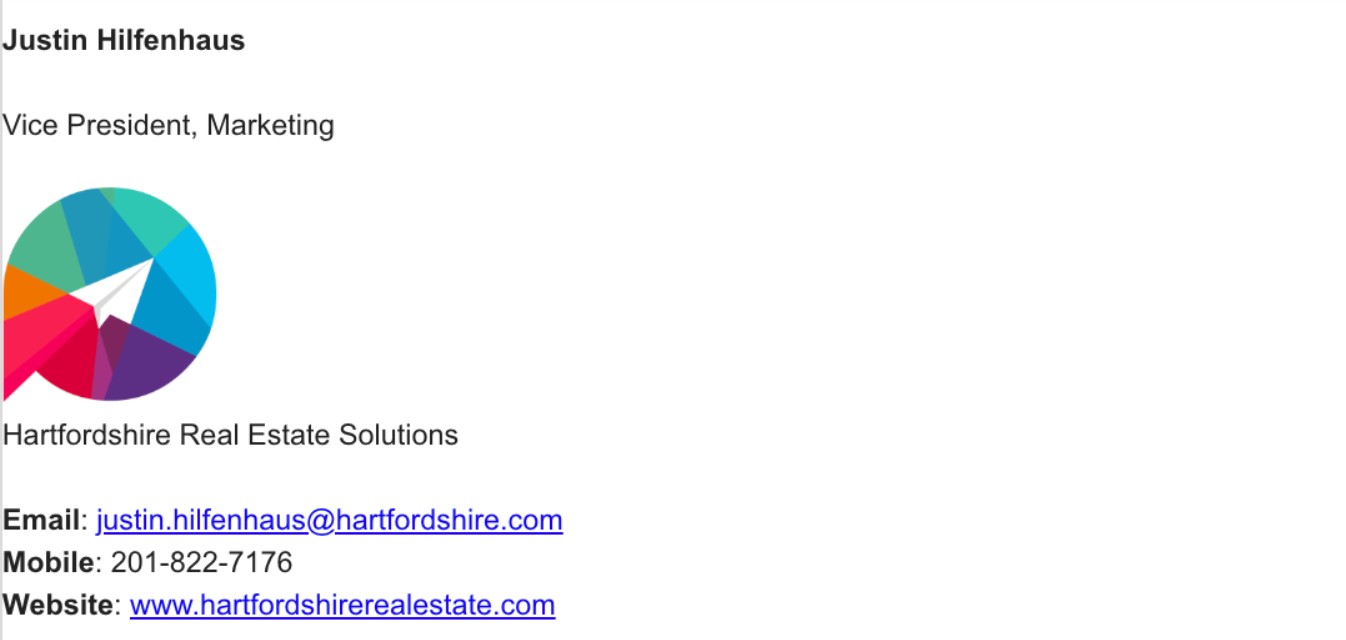
10. ใส่คำนำหน้าสากลในหมายเลขโทรศัพท์ของคุณ
หากคุณทำงานกับผู้คนทั่วโลก อย่าลืมใส่คำนำหน้าสำหรับรหัสประเทศของคุณเมื่อคุณระบุหมายเลขติดต่อของคุณ
หลายคนเพิกเฉยต่อสิ่งนี้หากพวกเขาไม่คุ้นเคยกับการโทรออกนอกประเทศด้วยตนเอง อย่างไรก็ตาม มันมีประโยชน์มากสำหรับเพื่อนร่วมงานและลูกค้าต่างประเทศของคุณที่จะอยู่ที่นั่น นี่คือรายการรหัสประเทศในกรณีที่คุณไม่รู้จักรหัสประเทศของคุณ
11. ทำให้การออกแบบของคุณเป็นแบบมือถือและโหมดมืดที่เป็นมิตร
เมื่อเวลาผ่านไป จำนวนคนที่เปิดอีเมลผ่านอุปกรณ์เคลื่อนที่ก็เพิ่มขึ้น จากการศึกษาพบว่า 85% ของลูกค้าใช้สมาร์ทโฟนเพื่อเข้าถึงอีเมล
มีหลายแง่มุมทางเทคนิคที่ต้องพิจารณาเมื่อทำให้ลายเซ็นอีเมลของคุณเป็นมิตรกับมือถือและตอบสนองได้ดี แต่มาพูดถึงการออกแบบกันเถอะ
สิ่งแรกที่คุณต้องจำไว้คือขนาด อุปกรณ์พกพามีขนาดเล็กกว่าการตั้งค่าเดสก์ท็อปมาก ดังนั้นตรวจสอบให้แน่ใจว่าทั้งข้อมูลและภาพของคุณอ่านได้ชัดเจนเมื่อย่อขนาดลงบนหน้าจอที่เล็กกว่า หากคุณมีปัญหากับเครื่องหมายแบรนด์ของคุณเอง ให้ลองเปลี่ยนโลโก้แบรนด์ด้วยเวอร์ชันที่เรียบง่ายกว่าหรือลายเซ็นโลโก้ที่ปรับขนาดได้
ประการที่สอง ตรวจสอบให้แน่ใจว่าลิงก์ของคุณ "แตะได้" นั่นหมายถึงการทำให้แน่ใจว่าลิงก์ของคุณไม่เล็กเกินไปหรืออยู่ใกล้กันเกินไป มิฉะนั้น นิ้วโป้งอาจพยายามแตะไอคอน Facebook แต่เรียกใช้ไอคอนที่อยู่ติดกันและถูกนำไปที่หน้า Twitter
ตัวอย่างด้านล่างจัดวางไอคอนโซเชียลมีเดียอย่างเรียบร้อยเพื่อให้ง่ายต่อการนำทาง เครื่องหมายแบรนด์ ข้อมูล และองค์ประกอบกราฟิกสามารถปรับขนาดได้และอ่านได้ง่ายบนหน้าจอขนาดเล็ก
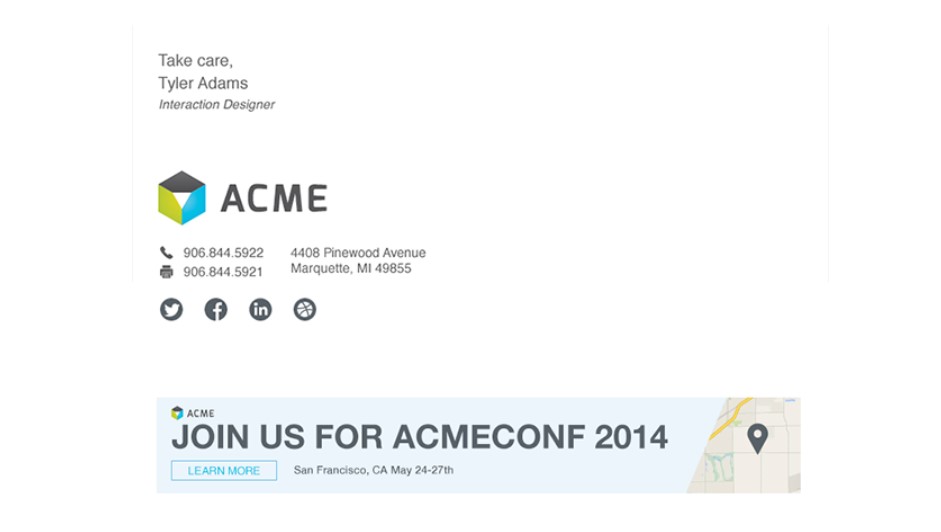
ไม่ได้หมายความว่าคุณต้องปรับขนาดทุกองค์ประกอบในลายเซ็นอีเมลของคุณ แต่พึงระลึกไว้เสมอว่าไม่ใช่ทุกคนที่จะดูการออกแบบของคุณในขนาดเดียวกันกับที่คุณส่ง ขนาดหน้าจอเปลี่ยนไป และควรคาดการณ์การเปลี่ยนแปลงและวางแผนล่วงหน้าอยู่เสมอ
และสิ่งสำคัญอีกอย่างหนึ่งคือโหมดมืดซึ่งผู้ใช้อีเมลมักใช้เมื่อเร็วๆ นี้ เพื่อการนั้น คุณควรใช้เส้นขีดหรือเรืองแสงในแบบอักษร และเลือกรูปภาพที่มีพื้นหลังโปร่งใส สำหรับเคล็ดลับที่เป็นประโยชน์เพิ่มเติม โปรดอ่านแนวทางปฏิบัติที่ดีที่สุดสำหรับการออกแบบเทมเพลตโหมดมืด
12. อย่าใช้คำพูดที่สร้างแรงบันดาลใจ
มีพื้นที่ไม่เพียงพอสำหรับพวกเขา และที่จริงแล้ว คุณควรรักษาลายเซ็นอีเมลของคุณให้สะอาดและไม่เกะกะ หลีกเลี่ยงการใช้คำพูดที่สร้างแรงบันดาลใจในลายเซ็นอีเมลของคุณ เว้นแต่จะเป็นสิ่งที่คล้ายกับคำพูดของ CEO ที่ช่วยเพิ่มภาพลักษณ์ของแบรนด์
13. ตรวจสอบการสะกดคำผิด
นี่เป็นเพียงสามัญสำนึก การสะกดผิดในเนื้อหาอีเมลอาจดูเหมือนมนุษย์ แต่ข้อผิดพลาดในลายเซ็นอีเมลแสดงว่าคุณไม่สนใจ
14. พิจารณาหลายลายเซ็น
บางครั้ง ลายเซ็น "หนึ่งขนาดเหมาะกับทุกคน" จะใช้ไม่ได้กับทั้งบริษัท พนักงานและแผนกต่างๆ ในบางครั้งมีเป้าหมายและวัตถุประสงค์ในการสื่อสารทางอีเมลต่างกัน
ดังนั้น แนวทางอื่นคือการออกแบบลายเซ็นที่แตกต่างกันเล็กน้อยสำหรับบทบาทต่างๆ ในบริษัท ฝ่ายขายอาจต้องการลายเซ็นอีเมลที่แตกต่างจากฝ่ายสนับสนุน
อีกทางเลือกหนึ่งคือการสร้างลายเซ็นเดสก์ท็อปแฟนซีของคุณ ในขณะที่เสนอลายเซ็นอีเมลเฉพาะมือถือที่เรียบง่ายและมีขนาดเล็กลงสำหรับพนักงานที่ตอบกลับ "ระหว่างเดินทาง"
15. ดูตัวอย่างและทดสอบลายเซ็นอีเมลของคุณ
เมื่อคุณคิดว่าลายเซ็นอีเมลของคุณพร้อมแล้ว อย่าลืมดูตัวอย่างในบริบทของข้อความ "ปกติ" ในโปรแกรมรับส่งเมลของคุณเอง ถอยกลับไปและพิจารณาว่าผู้ส่งและผู้รับโดยเฉลี่ยของลายเซ็นนี้จะดูและตอบกลับอย่างไร วิธีนี้จะช่วยให้คุณมีมุมมองที่ดีขึ้นและช่วยให้คุณมองเห็นจุดบอดได้
นอกจากนี้ คุณควรทดสอบลายเซ็นอีเมลของคุณบนแพลตฟอร์มต่างๆ Outlook มักเป็นปัญหาเนื่องจากเป็นไปตามกฎของตนเองในการตีความโค้ด HTML คุณควรทดสอบลายเซ็นของคุณบนอุปกรณ์พกพาด้วย!
16. ทำให้ทุกอย่างเป็นเรื่องง่ายด้วยเครื่องมือลายเซ็นอีเมล
เราได้แสดงตัวอย่างลายเซ็นอีเมลบางส่วนที่คุณสามารถดึงแรงบันดาลใจได้ การดูสิ่งที่ผู้อื่นรวมไว้ในลายเซ็นและองค์ประกอบที่จัดเรียงไว้เป็นจุดเริ่มต้นที่ดี
อย่างไรก็ตาม หากคุณมีทักษะการออกแบบเพียงเล็กน้อยหรือไม่มีเลย แต่ยังต้องการสร้างลายเซ็นอีเมลแบบมืออาชีพอย่างรวดเร็ว คุณควรลองใช้โปรแกรมสร้างลายเซ็นอีเมล เราจะแสดงรายการที่ดีที่สุด 6 รายการในส่วนถัดไป!
6 เครื่องมือลายเซ็นอีเมลที่จะช่วยคุณออกแบบ
1. Designhill
Designhill เสนอแพ็คเกจการออกแบบและบริการจำนวนมากพร้อมป้ายราคาสูง แต่ยังมีลายเซ็นอีเมลที่สวยงามและดูเป็นมืออาชีพฟรี ได้รับความนิยมอย่างสูงจากแบรนด์ดังมากมาย เช่น Forbes, HuffPost, Entrepreneur และอื่นๆ
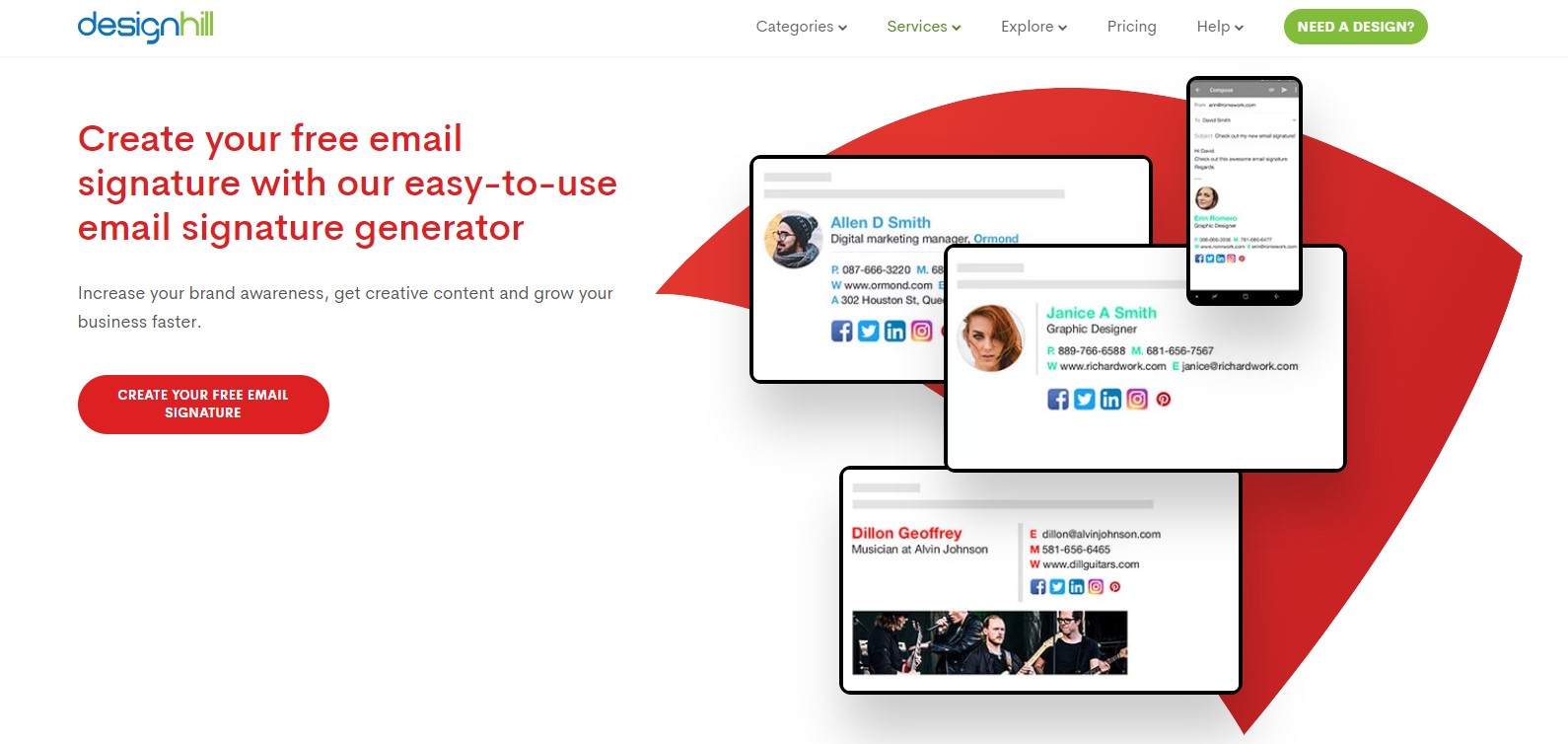
ในการออกแบบลายเซ็นอีเมลบน Designhill คุณเพียงแค่กรอกแบบฟอร์ม ซึ่งรวมถึงชื่อของคุณ รายละเอียดบริษัท ลิงก์โซเชียลมีเดีย และ CTA เมื่อเสร็จแล้ว ให้บันทึกและฝังลงในบัญชีอีเมลของคุณ
เทมเพลตจำนวนมากมีเวอร์ชันฟรีและมีค่าใช้จ่ายให้คุณเลือกตามงบประมาณสำหรับธุรกิจขนาดเล็กหรือขนาดใหญ่
2. ลายเซ็นของฉัน
เครื่องมือลายเซ็นอีเมลนี้สะดวกมาก ใช้งานง่าย พร้อมด้วยการออกแบบที่เรียบลื่นและสวยงาม MySignature มีตัวเลือกไอคอนโซเชียลเน็ตเวิร์กมากถึง 86 ตัวเลือก!
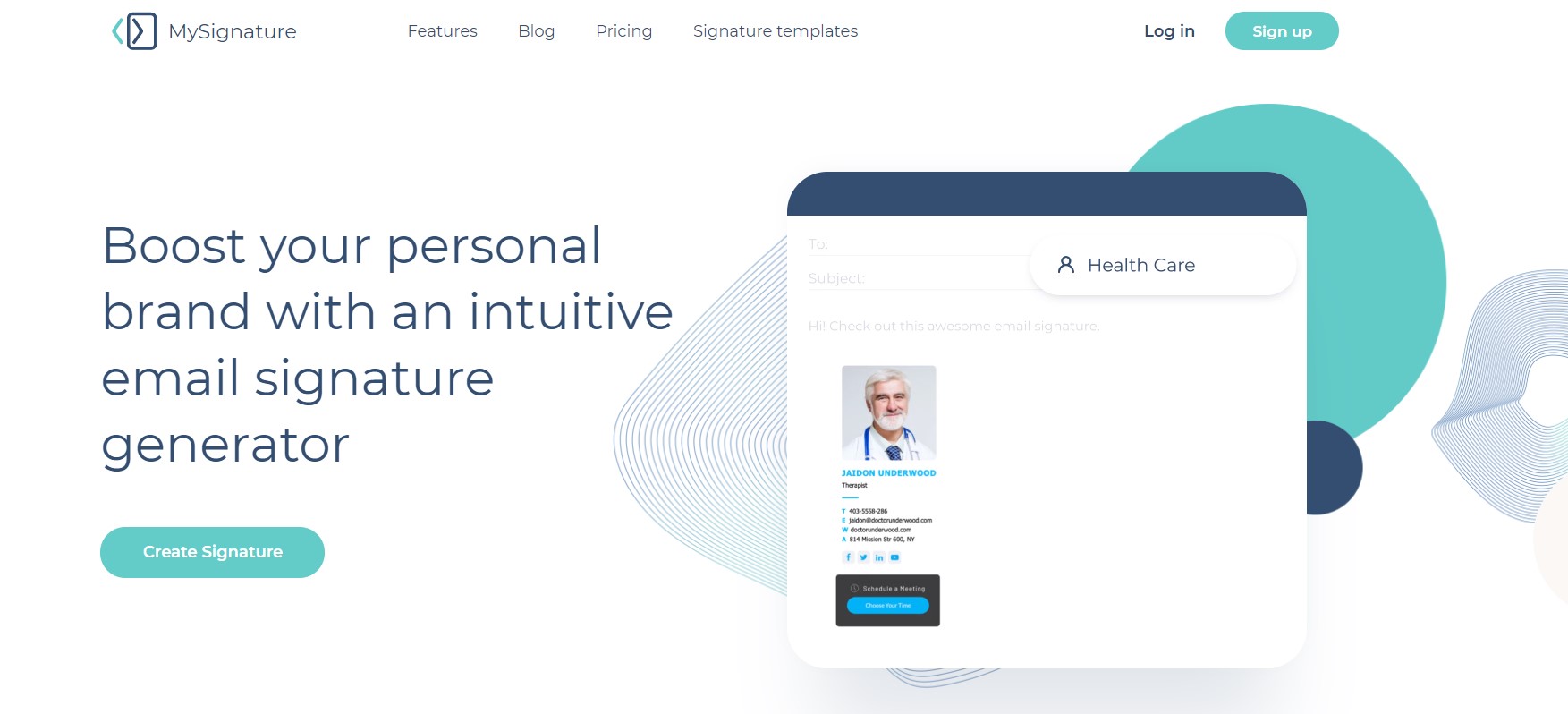
เมื่อคุณลงทะเบียนแล้ว คุณสามารถปลดล็อกคุณสมบัติมากมายที่ทำให้ลายเซ็นของคุณดูเป็นมืออาชีพอย่างน่าอัศจรรย์ ลายเซ็นอีเมลทั้งหมดได้รับการปรับให้เหมาะสมสำหรับเดสก์ท็อป แท็บเล็ต และมือถือ นอกจากนี้ เทมเพลตยังเข้ากันได้กับไคลเอนต์ยอดนิยม เช่น Outlook, Gmail, Apple Mail เป็นต้น
3. WiseStamp
WiseStamp เป็นอีกหนึ่งเครื่องมือสร้างลายเซ็นอีเมลที่ยอดเยี่ยมในตลาด คุณเพียงแค่ต้องกรอกข้อมูลในฟิลด์ เลือกผู้ให้บริการอีเมลที่คุณจะส่งด้วย และทดสอบลายเซ็นอีเมลของคุณ
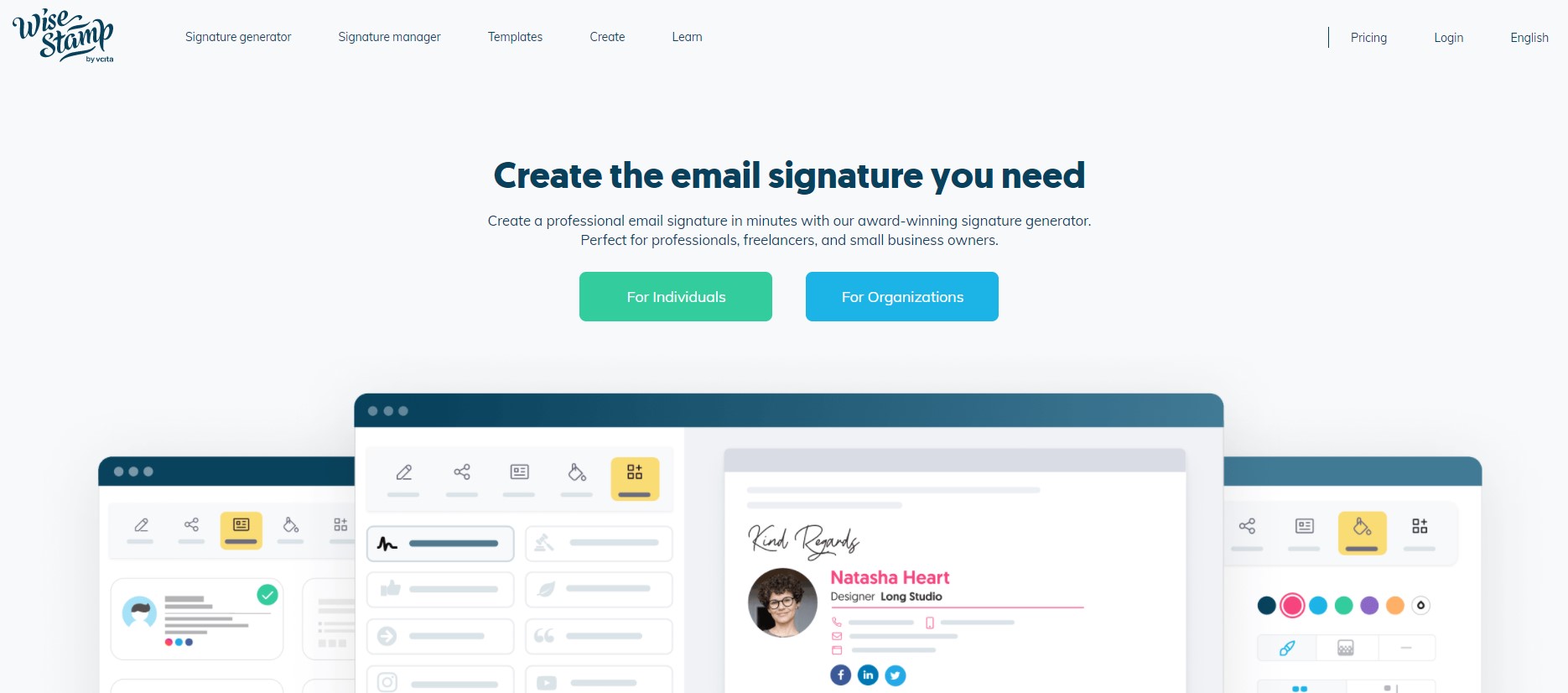
WiseStamp ให้คุณเพิ่มช่องลายเซ็น ลิงก์ และไอคอนโปรไฟล์โซเชียล คุณยังสามารถเปลี่ยนแบบอักษร ขนาดรูปภาพ และขนาดไอคอนโซเชียล หากคุณอัปเกรดเป็นแผน Pro คุณสามารถใช้ประโยชน์จากคุณสมบัติอื่นๆ มากมาย
อย่างไรก็ตาม เว้นแต่คุณจะอัปเกรด การสร้างแบรนด์ WiseStamp จะแสดงหลังลายเซ็นของคุณ แผนบริการฟรีไม่ได้โฆษณาอย่างเปิดเผยและครอบคลุมเฉพาะลายเซ็นพื้นฐานเท่านั้น
4. นิวโอลด์สแตมป์
นี่คือเครื่องมือสร้างลายเซ็นอีเมลระดับมืออาชีพสำหรับองค์กรและบริษัทขนาดกลาง ช่วยให้คุณสร้าง จัดการ และแจกจ่ายลายเซ็นอีเมลทั่วทั้งองค์กรได้อย่างง่ายดาย
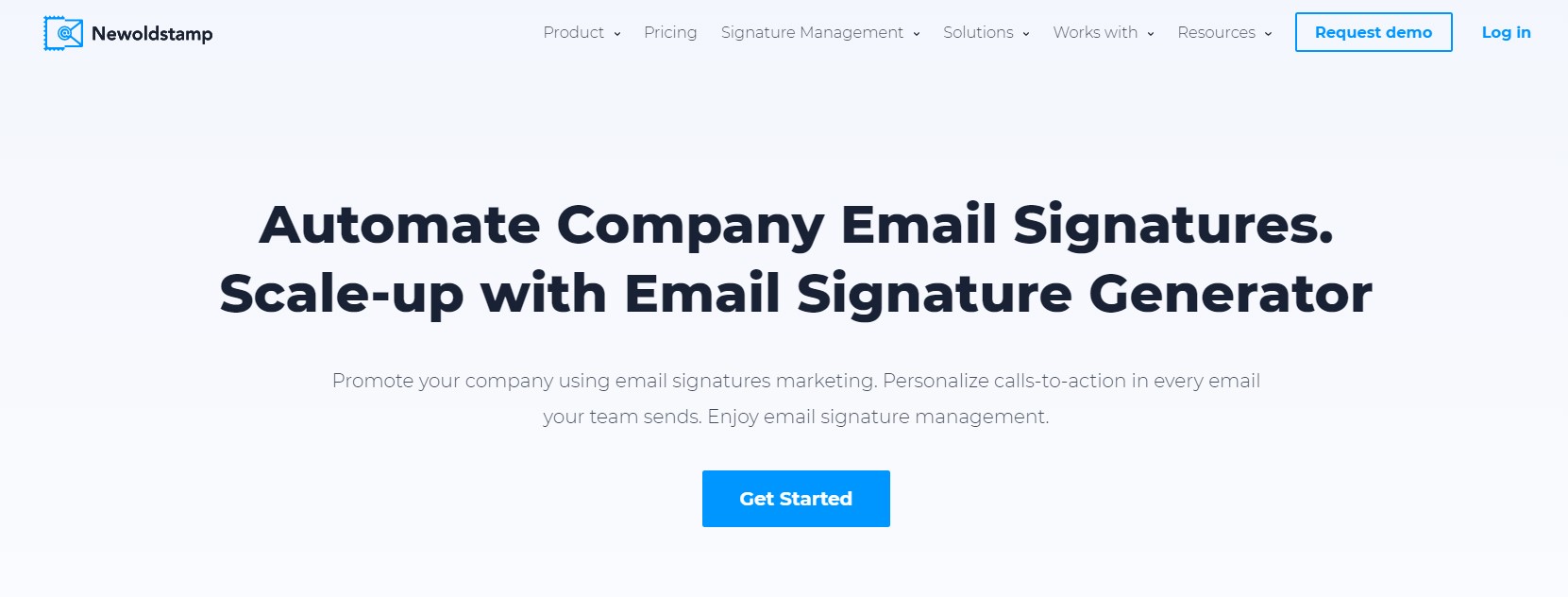
มีเทมเพลต 29 แบบในการแสดงตัวอย่าง คุณสามารถเปลี่ยนและแปลงทุกองค์ประกอบในเทมเพลตของคุณได้ การออกแบบนั้นยอดเยี่ยมและมีตัวเลือกมากมายสำหรับการปรับแต่ง ปัญหาเดียวคือไม่มีแผนหรือการทดลองใช้ฟรี!
5. HubSpot
HubSpot มีเครื่องมือที่ยอดเยี่ยมมากมาย และหนึ่งในนั้นคือเครื่องมือลายเซ็นอีเมล ด้วยการออกแบบที่เรียบง่าย HubSpot มีเทมเพลต 6 แบบให้คุณเริ่มต้น
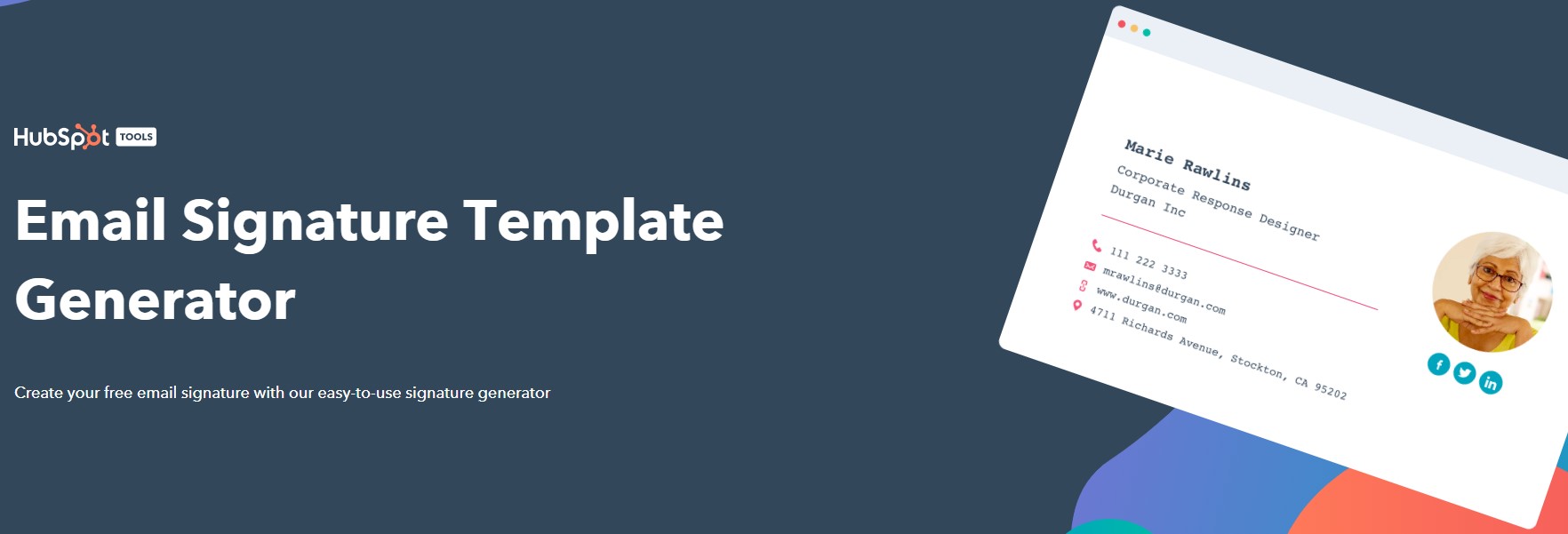
คุณต้องกรอกแบบฟอร์มข้อมูลและเพิ่มลิงก์ที่จำเป็นไปยังเครือข่ายโซเชียลของคุณ จากนั้น คุณสามารถปรับแต่งโดยเลือกแบบอักษร สี และธีมของคุณ เช่นเดียวกับตัวเลือกฟรีอื่นๆ HubSpot ไม่อนุญาตให้คุณบันทึกลายเซ็นของคุณเพื่อแก้ไขในภายหลัง
6. Si.gnatu.re
เครื่องมือนี้คุ้มค่าที่จะลอง ใช้งานง่ายและมีการออกแบบอย่างมืออาชีพ คุณสามารถทำอะไรก็ได้ด้วยลายเซ็นอีเมลของคุณ เช่น เปลี่ยนขนาดและประเภทฟอนต์ อัปโหลดโลโก้ เพิ่มไอคอนโซเชียล เปลี่ยนความกว้างของลายเซ็น ข้อความ พื้นหลัง สีโลโก้ และอื่นๆ อีกมากมาย
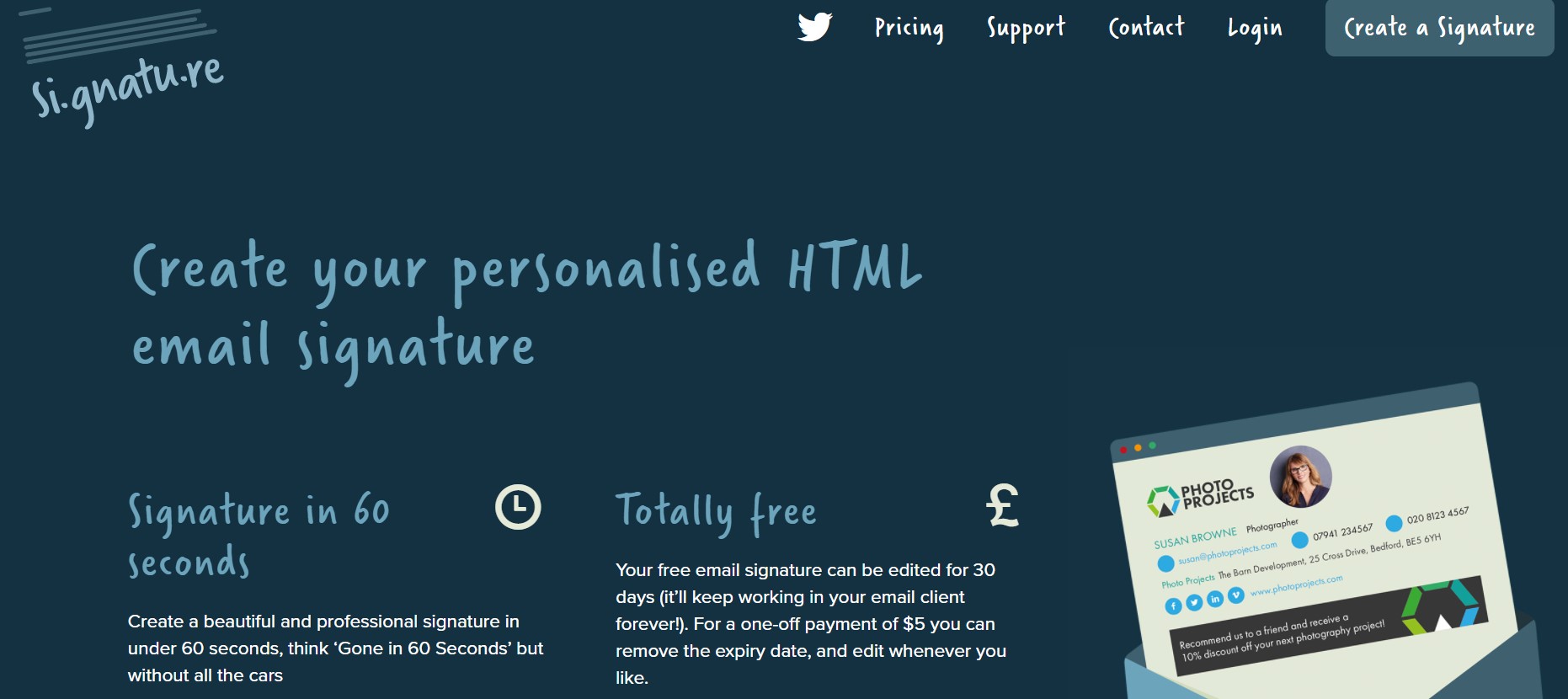
หากคุณต้องการเพิ่มลายเซ็นของคุณโดยอัตโนมัติ คุณจะต้องชำระเงิน อย่างไรก็ตาม หากคุณไม่สนใจการคัดลอกและวางด้วยตนเอง คุณสามารถข้ามสิ่งนี้ได้ รูปแบบการชำระเงินครั้งเดียวยังเป็นข้อดีอีกด้วย ทำให้เป็นหนึ่งในบริการที่มีราคาเหมาะสมที่สุดในตลาด
บรรทัดล่างสุด
ไม่มีวิทยาศาสตร์ที่ซับซ้อนอยู่เบื้องหลังการออกแบบลายเซ็นอีเมลของคุณ อย่างไรก็ตาม มันต้องใช้เวลาและประสบการณ์เพื่อให้ได้ผลลัพธ์ที่น่าพอใจ
เราหวังว่าคำแนะนำ 16+ ข้อนี้และเครื่องมือสร้างลายเซ็นอีเมล 6 รายการจะช่วยคุณได้มาก! คุณมีเคล็ดลับอันมีค่าอื่นๆ สำหรับการออกแบบลายเซ็นอีเมลแบบมืออาชีพหรือไม่ หรือคุณต้องการแนะนำเครื่องมืออื่นให้ทำเช่นนั้นหรือไม่? เรายินดีรับฟังความคิดเห็นจากคุณเสมอ ดังนั้นโปรดติดต่อเรา! ขอบคุณที่อ่าน!
ผู้คนยังค้นหา
- วิธีการออกแบบลายเซ็นอีเมล
- ออกแบบลายเซ็นอีเมล
